|
||||||||
|
|
||||||||
丂拠夘偱暔審偑寛傑偭偨帪偵尦晅嬈幰巜掕偵傛傝巜掕彂椶傪憲傞昁梫偑偁傝傑偡丅 丂嬈幰儅僗僞偵帠慜偵巜掕彂椶傪搊榐偡傞偲丄偡偖偵巜掕彂椶傪屇弌偡帠偑弌棃傑偡丅 丂偙偪傜偼Progre V5傑偱幚憰偝傟偰偄偨婡擻偲側傝傑偡丅丂 丂2012擭1寧埲崀儕儕乕僗偺ProgreV6偐傜偼巇條偑堎側傝傑偡丅 丂仐dream曇丂偦偺懠丂12丂彂椶娗棟婡擻乮暔審丒屭媞丒嬈幰乯傛傝徻嵶傪偛妋擣偔偩偝偄丅 丂搊榐偺曽朄偼乽捛壛乿偐傜僼傽僀儖傪巜掕偡傞曽朄偲丄僼僅儖僟偐傜僪儔僢僌傾儞僪僪儘僢僾偡傞曽朄偑偁傝傑偡丅 丂嘆乽捛壛乿偐傜僼傽僀儖傪搊榐偡傞彂椶傪巜掕偡傞 丂嘇僼僅儖僟偐傜僪儔僢僌傾儞僪僪儘僢僾偱搊榐偡傞
儊僀儞儊僯儏乕亜嬈幰儅僗僞傪婲摦偟傑偡丅乽尦晅嬈幰岦偗乿傪僋儕僢僋偟傑偡丅 巜掕彂椶傪搊榐偡傞嬈幰傪僟僽儖僋儕僢僋偟傑偡丅 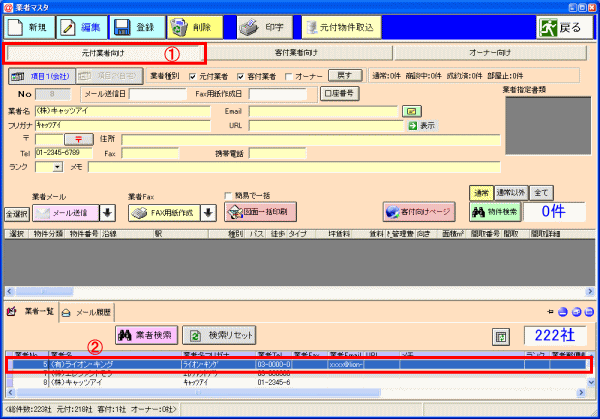 亂乽捛壛乿儃僞儞偐傜搊榐偡傞僼傽僀儖傪巜掕偡傞曽朄亃丂丂仸僪儔僢僌傾儞僪僪儘僢僾偱搊榐偡傞曽朄偼偙偪傜 丂乽嬈幰巜掕彂椶乿偺榞撪偱塃僋儕僢僋亜乽捛壛乿傪僋儕僢僋偟傑偡丅 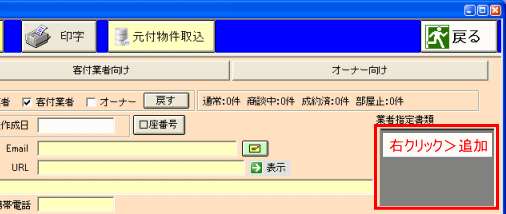 丂 丂嘆巜掕彂椶傪慖戰亜嘇奐偔 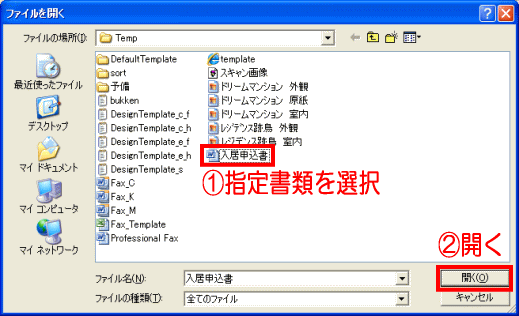 巜掕彂椶偑搊榐偝傟傑偡丅 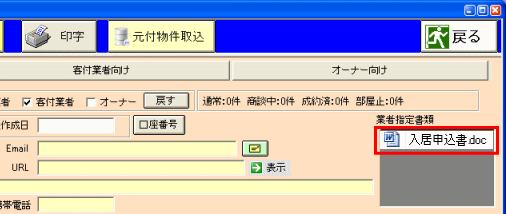 亂僼僅儖僟偐傜僪儔僢僌傾儞僪僪儘僢僾偱彂椶傪搊榐偡傞曽朄亃 曐懚愭偺僼僅儖僟傪奐偒丄搊榐偟偨偄彂椶傪慖戰偟傑偡丅 乽嬈幰巜掕彂椶乿偺榞撪偵僪儔僢僌傾儞僪僪儘僢僾偱搊榐偟傑偡丅 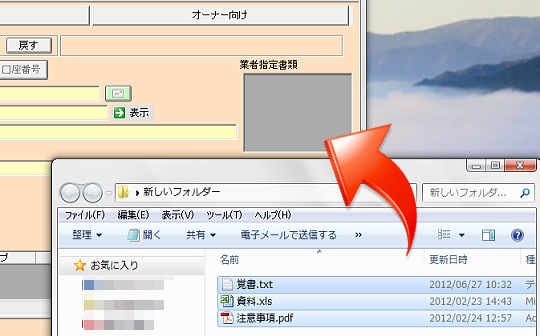 彂椶偑搊榐偝傟傑偟偨丅 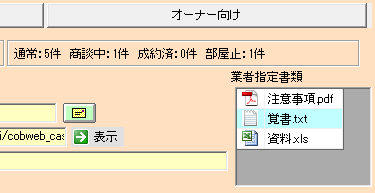
丂仭屇弌曽朄 丂儊僀儞儊僯儏乕亜嬈幰儅僗僞亜嘆乽尦晅嬈幰岦偗乿亜嘇嬈幰傪慖戰亜嘊婛偵搊榐偝傟偰偄傞彂椶傪慖戰 丂搊榐偟偨彂椶偑屇弌偝傟傑偡丅 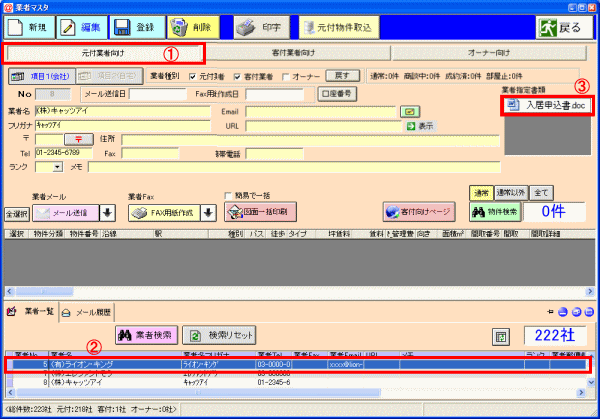 仭嶍彍曽朄 丂巜掕彂椶僄儕傾偱塃僋儕僢僋亜乽嶍彍乿傪僋儕僢僋偟傑偡丅 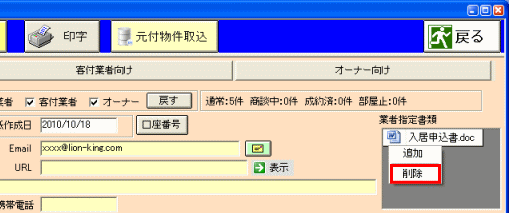 |
||||||||
| 丂丂丂丂丂仯忋傊丂丂丂丂丂丂 丂丂 | ||||||||
| 仐dream曇堦棗傊栠傞 | ||||||||